Excel中经常需要文档自己自动进行编号处理,让文档进行自动编号具体该如何进行操作呢?下面是由奇事异灵网异灵君分享的excel让文档自动编号的方法,以供大家阅读和学习。
excel让文档自动编号的方法:
文档自动编号步骤1:首先我们打开要编辑的excel 电子表格 如图

文档自动编号步骤2:在编号底下我们一般要输入数字排列,比如输入1 如图
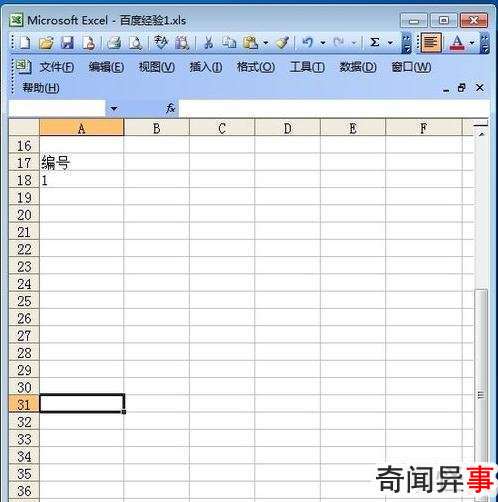
文档自动编号步骤3:在下一行输入2 如图
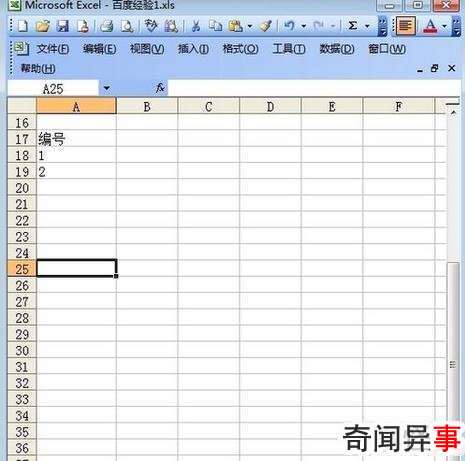
文档自动编号步骤4:那我们该怎么做 ,让他自动排列呢,我们单击左键选择1和2的单元格 ,然后再单元格的右下角点击不放,往下拖动 如图

文档自动编号步骤5:完成以上操作之后 ,就可以自动在编号那里生成排列数字了 如图
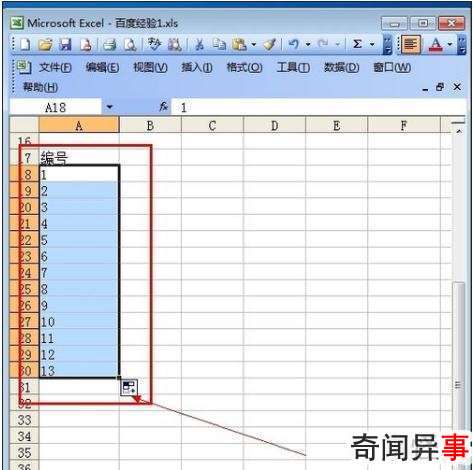
1.excel自动编号的方法
2.Excel2013中怎么自动生成序号
3.excel表格自动写序号的方法
4.excel对数据进行编号的方法
5.excel自动填充序号的教程
6.怎么在excel中自动生成序号
7.Excel的序号怎样添加与自动排序


